
现在几乎人人都有手机和电脑,电脑适合办公操作,看电影、听歌等娱乐,但不宜携带,而手机较于电脑外除了办公不是很方便外,其余都已经具备了。手机对于人们的用处也越来越大,所以电脑和手机的同步对于用户来说非常重要。下面小编就给大家说说酷狗音乐电脑和手机怎么同步,电脑端的歌曲如何上传到手机上。
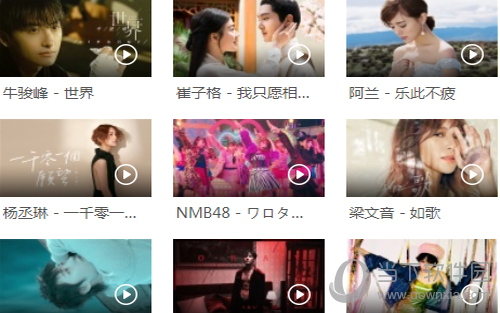
传歌方法:
1.打开电脑端酷狗,点击手机图标,有提示数据线连接或者无线网连接。选无线网连接。会出现二维码用于扫描。
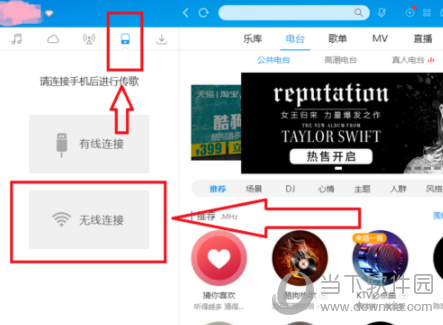
酷狗音乐点击手机图标
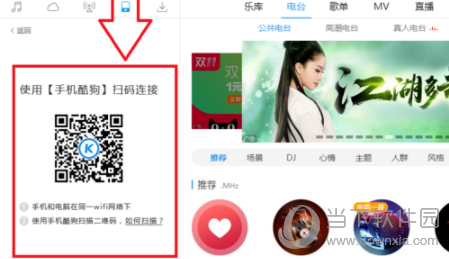
酷狗音乐弹出二维码
2.打开手机端酷狗,首页点击左上角三条杠的图标,进入管理界面。
3.点击左侧菜单栏“音乐工具”;在音乐工具选项里,选“极速传歌”;在传歌界面里,选“扫一扫连接电脑版酷狗”
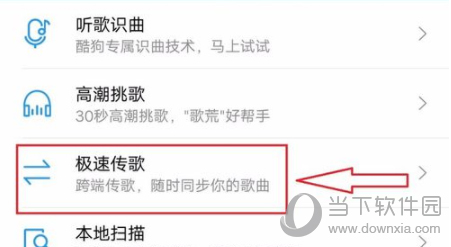
酷狗音乐音乐工具选项界面
4.扫码后,电脑端软件界面的手机图标下,有了手机型号,下面有导入歌曲和导入铃声的选项。
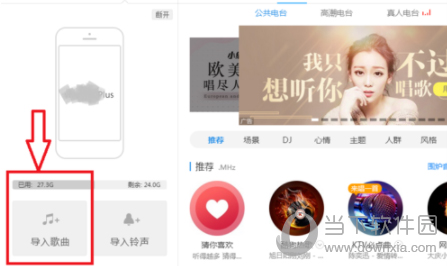
点击导入歌曲
5.我们选择“导入歌曲”。选择相应的歌曲,点击“传到手机”,电脑上的歌曲就实现了上传到手机的目的。
以上就是小编为大家整理的酷狗音乐电脑端歌曲上传教程了,大家不用再纠结电脑上的歌曲记不住,手机无法下载的问题,妥妥的上传就好了~

虾米音乐和酷狗音乐是现在很受欢迎的两款音乐软件,有很多小伙伴喜欢把虾米音乐和酷狗音乐作比较,那么虾米音乐和酷狗音乐哪个好用呢,小编接下来就为大家带来狗音乐和虾米音乐对比分析,一起来看看吧!

酷狗音乐里面有很多好听优质的歌曲,是不少人都在使用的。而2018年已经结束了,而出来的酷狗音乐2018年度听歌报告怎么看呢?看下文介绍。

在电脑上也有不少人在用酷狗音乐听歌,它是一代年轻人的记忆。同时还具备全方面的听歌辅助功能,甚至连竖屏歌词也可以做到。还不知道怎么做的用户看这里。
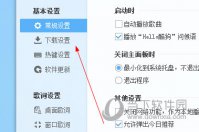
不少年轻人都是酷狗音乐的忠实粉丝,它拥有年轻人喜欢的个性功能和众多的免费歌曲,同时还可以将歌曲下载到本地上,支持设置同时下载的最大值。如果你不知道怎么设置同时下载数量的话,看这里。

不管哪个年龄段的人都会有爱听相声的一群人,而酷狗音乐就能满足你们听相声的需求。它不仅仅可以听歌,还可以听别人相声小品。还不知道怎么听的用户看这里。

虾米音乐和酷狗音乐是现在很受欢迎的两款音乐软件,有很多小伙伴喜欢把虾米音乐和酷狗音乐作比较,那么虾米音乐和酷狗音乐哪个好用呢,小编接下来就为大家带来狗音乐和虾米音乐对比分析,一起来看看吧!

酷狗音乐里面有很多好听优质的歌曲,是不少人都在使用的。而2018年已经结束了,而出来的酷狗音乐2018年度听歌报告怎么看呢?看下文介绍。

在电脑上也有不少人在用酷狗音乐听歌,它是一代年轻人的记忆。同时还具备全方面的听歌辅助功能,甚至连竖屏歌词也可以做到。还不知道怎么做的用户看这里。
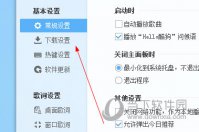
不少年轻人都是酷狗音乐的忠实粉丝,它拥有年轻人喜欢的个性功能和众多的免费歌曲,同时还可以将歌曲下载到本地上,支持设置同时下载的最大值。如果你不知道怎么设置同时下载数量的话,看这里。

不管哪个年龄段的人都会有爱听相声的一群人,而酷狗音乐就能满足你们听相声的需求。它不仅仅可以听歌,还可以听别人相声小品。还不知道怎么听的用户看这里。